一、搭建编译环境
1、下载虚拟机 VMware 和 Ubuntu20.0.14 下载 VMware Workstation Pro | CN
https://www.vmware.com/cn/products/workstation-pro/workstation-pro-evaluation.html
Ubuntu 系统下载 | Ubuntu
https://cn.ubuntu.com/download
2、 安装 vm 完成后打开 vm,点击创建新的虚拟机
3、选择典型点击下一步,选择下载的 Ubuntu,点击下一步,创建完成后虚拟机自动安装 Ubuntu
4、安装完成后获取 OpenHarmony 源码可参考
https://docs.openharmony.cn/pages/v3.1/zh-cn/device-dev/get-code/sourcecode-acquire.md/
5、安装编译工具
(1)安装 Node.js 打开 Ubuntu 终端输入命令安装:
sudo apt-get install nodejssudo apt-get install npmnode --version //查看nodejs版本npm --version //查看npm版本
复制代码
(2)安装 Python 编译环境
sudo apt-get install python3.8sudo apt-get install python3-pipsudo pip3 install setuptoolssudo pip3 install kconfiglib sudo pip3 install pycryptodomesudo pip3 install six --upgrade --ignore-installed sixsudo pip3 install ecdsa
复制代码
(3) 安装 SCons
python3 -m pip install sconsscons -v //查看版本
复制代码
如图:
(4)安装 hb 工具代码测试
python3 -m pip install --user ohos-buildvim ~/.bashrc //设置环境变量export PATH=~/.local/bin:$PATH //将以下命令拷贝到.bashrc文件的最后一行,保存并退出source ~/.bashrc //更新环境变量
复制代码
执行"hb -h",有打印以下信息即表示安装成功。
(5) 安装 gcc_riscv32
下载 gcc_riscv32 镜像
https://gitee.com/link?target=https%3A%2F%2Frepo.huaweicloud.com%2Fharmonyos%2Fcompiler%2Fgcc_riscv32%2F7.3.0%2Flinux%2Fgcc_riscv32-linux-7.3.0.tar.gz
设置环境变量
将压缩包解压到根目录
tar -xvf gcc_riscv32-linux-7.3.0.tar.gz -C ~ //文件名需要与下载的文件相匹配设置环境变量。vim ~/.bashrc //设置环境变量export PATH=~/gcc_riscv32/bin:$PATH //将以下命令拷贝到.bashrc文件的最后一行,保存并退出source ~/.bashrc //更新环境变量riscv32-unknown-elf-gcc -v //显示版本号,则安装成功
复制代码
6、修改 usr_config.mk 文件文件
在 OpenHarmony 源码目录下 device/hisilicon/hispark_pegasus/sdk_liteos/build/config/usr_config.mkCONFIG_I2C_SUPPORT=yCONFIG_PWM_SUPPORT=y
CONFIG_I2C_SUPPORT=yCONFIG_PWM_SUPPORT=y
复制代码
7、修改 wifiservice 文件夹
文件在 OpenHarmony 源码目录下 device/hisilicon/hispark_pegasus/hi3861_adapter/hals/communication/wifi_lite/wifiservice/source/wifi_hotspot.c
EnableHotspot函数中屏蔽如下字段 //if (SetHotspotIpConfig() != WIFI_SUCCESS) { // return ERROR_WIFI_UNKNOWN; //}地址:device/hisilicon/hispark_pegasus/hi3861_adapter/hals/communication/wifi_lite/wifiservice/source/wifi_device.cDispatchConnectEvent函数下 屏蔽StaSetWifiNetConfig相关代码行 //StaSetWifiNetConfig(HI_WIFI_EVT_CONNECTED); //StaSetWifiNetConfig(HI_WIFI_EVT_DISCONNECTED);
复制代码
二、创建项目文件夹
1、在 OpenHarmony1.01 版本创建一个项目 demo
在源码目录下的 vendor/team_x 创建 smart_demo
在 scr 里面添加我们写的代码:
2、初始化 uart 串口
首先我们需要创建一个初始化 uart 串口的程序
将 GPIO0 初始化为 tx 端,将 GPIO1 初始化为 rx 端
void UartInit(void){ RaiseLog(LOG_LEVEL_INFO,"[2022012x01] entry into UartInit"); IoTGpioInit(HAL_WIFI_IOT_IO_NAME_GPIO_0); HalIoSetFunc(HAL_WIFI_IOT_IO_NAME_GPIO_0, WIFI_IOT_IO_FUNC_GPIO_0_UART1_TXD); IoTGpioInit(HAL_WIFI_IOT_IO_NAME_GPIO_1); HalIoSetFunc(HAL_WIFI_IOT_IO_NAME_GPIO_1, WIFI_IOT_IO_FUNC_GPIO_1_UART1_RXD); hi_uart_attribute uart_attr = { .baud_rate = UART_BAUD_RATE, /* baud_rate: 9600 */ .data_bits = UART_DATA_BITS, /* data_bits: 8bits */ .stop_bits = UART_STOP_BITS, .parity = 0, } RaiseLog(LOG_LEVEL_INFO,"[2022012x01] uart_init success"); /* Initialize uart driver */ hi_u32 ret = hi_uart_init(HI_UART_IDX_1, &uart_attr, HI_NULL); if (ret != HI_ERR_SUCCESS) { printf("[Dustbin_tes3]Failed to init uart! Err code = %d\n", ret); return; }}
复制代码
3、创建线程任务
static void *uart_demo_task(void){ static uint16_t countSendTimes = 0; static uint8_t countReceiveTimes = 0; uartController.isReadBusy = false; printf("[Initialize uart successfully\n"); UartInit(); while (1) { osDelay(50); UartReceiveMessage();//Collecting Serial Port Data hi_sleep(SMART_BIN_SLEEP_2500MS); } return 0;}static void IotMainEntry(void){ osThreadAttr_t attr; RaiseLog(LOG_LEVEL_INFO, "DATA:%s Time:%s \r\n", __FUNCTION__, __DATE__, __TIME__);
// Create the IoT Main task attr.attr_bits = 0U; attr.cb_mem = NULL; attr.cb_size = 0U; attr.stack_mem = NULL attr.stack_size = CONFIG_TASK_MAIN_STACKSIZE; attr.priority = CONFIG_TASK_MAIN_PRIOR; attr.name = "IoTMain"; (void) osThreadNew((osThreadFunc_t)uart_demo_task, NULL, (const osThreadAttr_t *)&attr); return;}APP_FEATURE_INIT(IotMainEntry);
复制代码
4、接收串口数据
static void UartReceiveMessage(void){ char *recData; printf("----Listening----\n"); RaiseLog(LOG_LEVEL_INFO,"Start Listening serial port"); if (UartIsBufEmpty()) { return; } if (uartController.isReadBusy) { return; } uartController.isReadBusy = true; g_ReceivedDatalen = hi_uart_read(UART_NUM, g_uart_buff, UART_BUFF_SIZE); if (g_ReceivedDatalen > 0) { printf("handleUartReceiveMessage rcvData len:%d,msg:%s.\n", g_ReceivedDatalen, g_uart_buff); setVoiceCommand();//Setting voice Commands memset(g_uart_buff, 0, sizeof(g_uart_buff)); g_ReceivedDatalen = 0; } uartController.isReadBusy = false;}
复制代码
当 hi3861 开发板接收到其他开发板传输的数据后,可以通过串口打印出来,对此可以写一个解析命令,对发送的字符串,执行相应的命令
注:在接线时,要将 tx 与另一个开发板的 rx 连接,因为在 UART 串口协议中,通过 TX(发送引脚)和 RX(接收引脚)进行数据传输与接收,需要将 TX 发送引脚与另一开发板的 RX 接收引脚相连接,故需要交叉连接以保证两块开发板的正常通信。

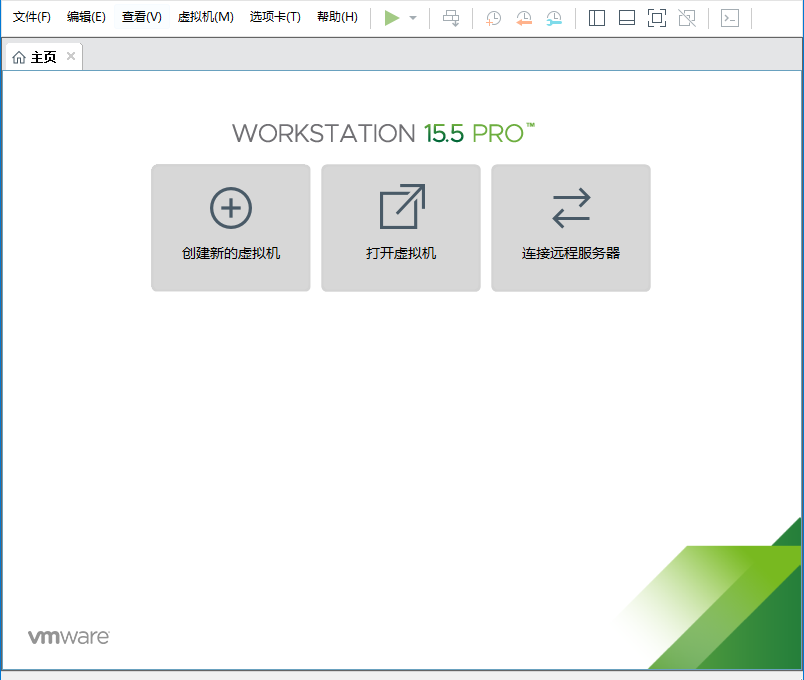
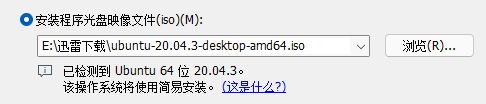

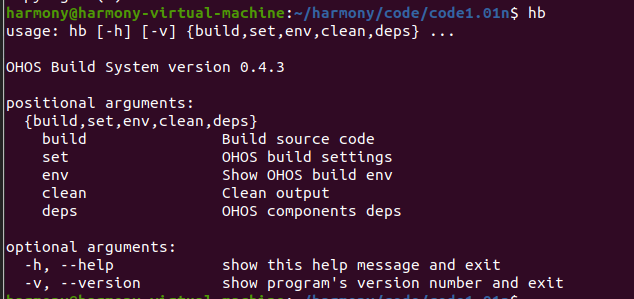
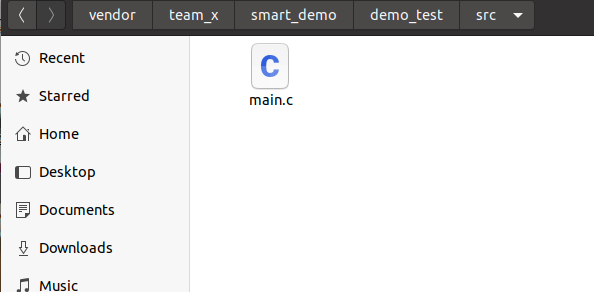
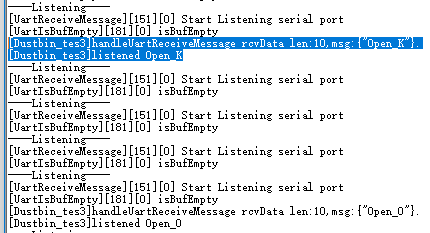













评论